


 |
 |
 |
Редактирование
шаблона
Пустой
шаблон необходимо наполнить содержимым. Шаблон, созданный на основе Web-страницы,
нужно отредактировать: убрать уникальное для этой страницы содержимое, оставив
только общие для всех страниц сайта элементы. Для этого вам надо будет открыть
шаблон для редактирования в окне документа, как обычную Web-страницу.
Сделать
это можно тремя способами:
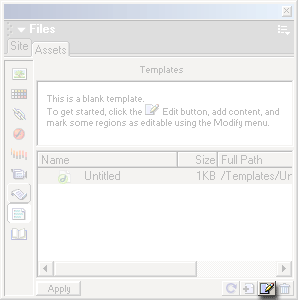
Рис.
9.5. Кнопка Edit панели Assets
В
любом случае на экране появится окно документа, в котором будет открыт выбранный
нами шаблон (рис. 9.6). Как видите, сейчас он ничем отличается от Web-страницы
default.htm, на основе которой был создан.
Что
вы можете сделать с шаблоном? Все что угодно. Можете считать, что это обычная
Web-страница с некоторыми особенностями. (Эти особенности будут описаны ниже.)
Вы можете набирать текст, форматировать его, размещать изображения, фильмы,
таблицы, гиперссылки, переключаться в режим разметки и создавать таблицы и ячейки
разметки, создавать наборы фреймов, пользоваться активами и библиотекой, "чистить"
HTML-код и т. д. В общем, делать все то, что вы уже знаете.
Но
все-таки шаблон — не Web-страница и имеет некоторые особенности. Вспомните,
ведь, помимо всего прочего, вам необходимо разместить на нем изменяемые области,
в которых впоследствии будет размещено содержимое сраниц. Более того, вам обязательно
нужно это сделать, иначе шаблон вам, фактически, так и не пригодится. Сейчас
вы узнаете, как это сделать.
Откройте
шаблон Main, который мы создали на основе страницы default.htm (если вы его
еще не открыли). Уберите текст основного содержимого и
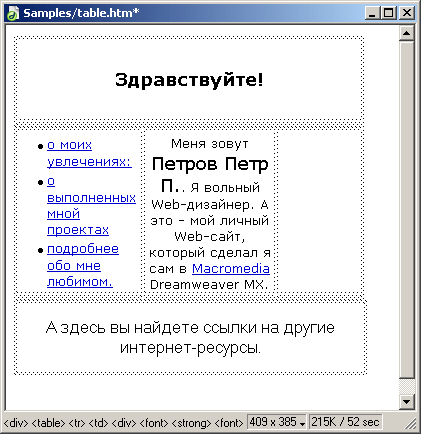
Рис.
9.6. Открытый в окне документа шаблон Main
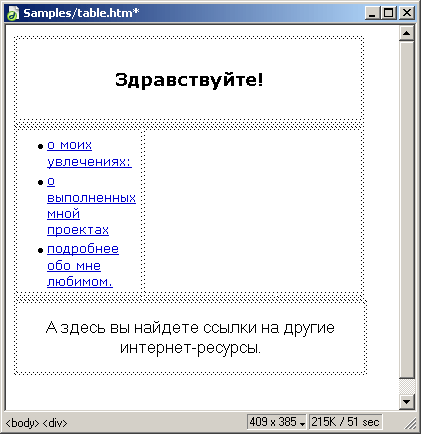
Рис.
9.7. Отредактированный шаблон Main (включен режим разметки)
колонку
новостей, оставьте только заголовок, полосу навигации и сведения об авторских
правах. Проще всего это сделать, переключившись в режим разметки. Проверьте,
является ли ячейка основного содержимого "саморастягивающейся". В
результате у вас должно получиться нечто, похожее на рис. 9.7.
Сохраните
шаблон. При этом Dreamweaver предупредит вас, что шаблон не содержит ни одной
изменяемой области, выведя небольшое окно-предупреждение. Нажмите кнопку ОК,
чтобы все-таки сохранить шаблон, или Cancel — для отказа от этого.
Если вы не хотите, чтобы это окно появлялось в дальнейшем, перед тем, как нажать
кнопки ОК или Cancel, включите флажок Don't warn me again.
Теперь нам нужно разместить на шаблоне изменяемые области. В нашем случае изменяемая область будет всего одна — основное содержимое страницы. И располагаться она будет в самой большой ячейке нашей таблицы разметки.
 |
 |
 |